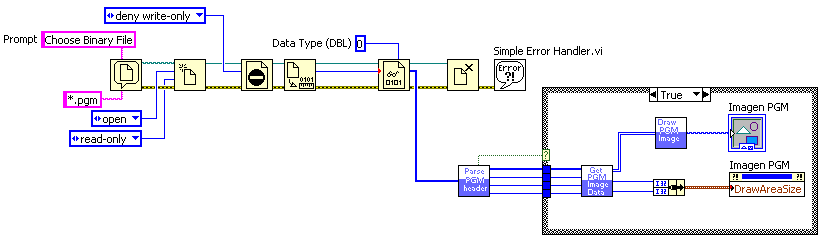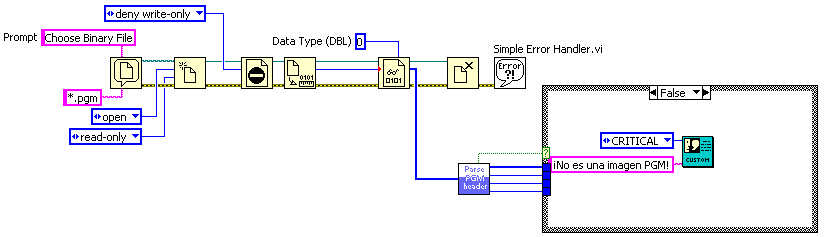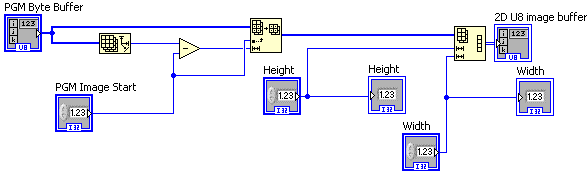¿Qué Visión por Computadora? Emular la visión humana por medio de una computadora. (¿Uhhh?)
El propósito de la visión por computadora es hacer lo que la visión humana hace, pero, por medios artificiales, para poder entender esto, primero hay que entender un poco como funciona la visión humana ¿no? Pues si, es ahí en donde empiezan los problemas. Nosotros tenemos los sentidos para percibir e interpretar nuestro medio ambiente, las cosas que nos rodean, es ahí donde comienza nuestra realidad. Físicamente, nuestros ojos nos sirven como una especie de sensores que captan las ondas luminosas que se reflejan en los objetos y los captura, los pasa al cerebro como impulsos eléctricos y el cerebro se encarga de hacer todo lo demás. (Que fácil se escucha todo esto, en realidad es mucho más complicado, pero a grandes rasgos así es).
El sensor que se encuentra en una cámara fotográfica la podemos comparar (en este caso) con los ojos, es la que nos permite captar las información de las ondas luminosas del ambiente y la convierte a impulsos eléctricos, aquí en este caso, la cámara también funge un poco como cerebro, puesto que procesa las señales eléctricas obtenidas del sensor y las acomoda en una forma que puedan ser transferidas a otro medio. Aquí, no se puede limitar a las cámaras fotográficas como único ejemplo, puesto a que también lo es un aparato de resonancia magnética, o bien, un ultrasonido.
Una parte muy importante en los sistemas de visión por computadora es la iluminación, ya sea la del ambiente o la propia del sistema. ¿Por qué es necesario un sistema de iluminación? Pues porque las condiciones de iluminación del objeto que vamos a capturar pueden afectar el objeto. Nuestro sistema de visión humano no necesita de tan preciso sistema de iluminación ya que puede distinguir los objetos ya que sus algoritmos son demasiado complejos y perfectos que no los podemos comprender. (Si, todavía soy de los que piensan que la computadoras no van a poder igualar el cerebro humano :P) La técnica a utilizar en el sistema va a depender puramente de la aplicación de la misma, esto es, no existe una técnica única para los sistemas de visión, y por lo consiguiente se tiene que analizar cual es la más apropiada para utilizar.
Bueno, si ya tenemos el sensor y la iluminación, ¿qué es lo que nos hace falta? pues la computadora, una vez que el sensor nos capturó la información y la convertimos de una manera que la computadora la pueda leer, pues lo que nos hace falta, son los algoritmos para procesar la imagen. ¡PUM!
Es ahí donde entra el procesamiento digital de imágenes, es emular lo que el cerebro hace, no los ojos, eso ya lo hicieron los sensores, ahora es el turno de emular al cerebro. (good grief!) Existen un gran número de algoritmos y técnicas de procesamiento de imágenes, y al pasar del tiempo se vuelven más complejos y pueden atacar problemas especificos que antes no era posible. Pero hay muchas cosas que el cerebro humano puede hacer y un sistema de visión no (¿por ahorita?)
Por ejemplo, si vemos la imágen del gran Vicente, una persona puede decir muchas cosas, desde la combinación de colores, hasta temas filosóficos acerca del porque del sí. Pero, si esta imagen es alimentada a un sistema de visión por computadora, pues no serían más que una fila de ceros y unos, haría falta de aplicar ciertos algoritmos para obtener cierta información, pero solamente será la información para la cual esta diseñado el algoritmo. Una computadora no puede decir nada de la pintura, no puede saber que se quiso transmitir cuando el pintor pintó la obra, ni siquiera se deprime cuando ve la imagen, ni mucho menos se siente identificada con el hastío que le transmite, ni se siente de ese mismo modo.